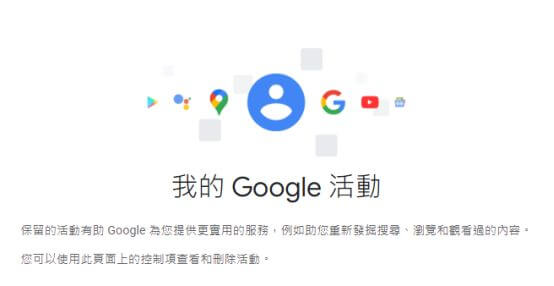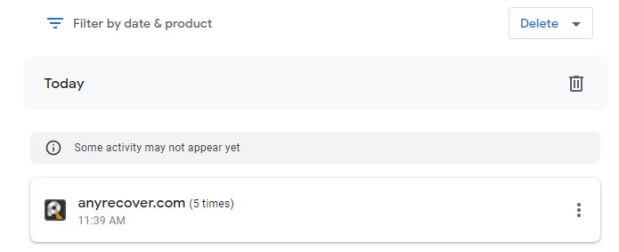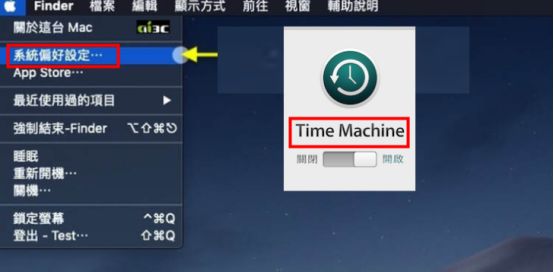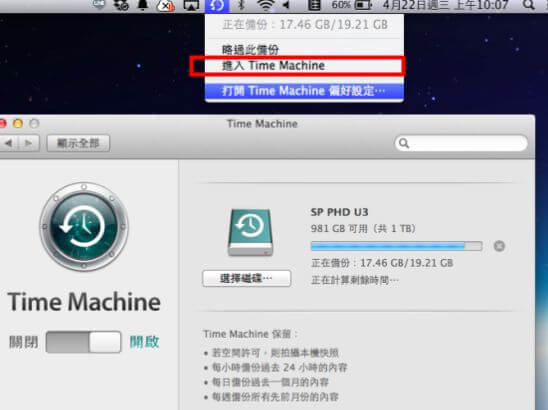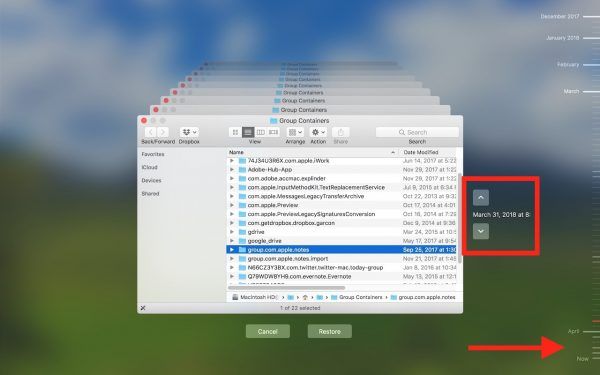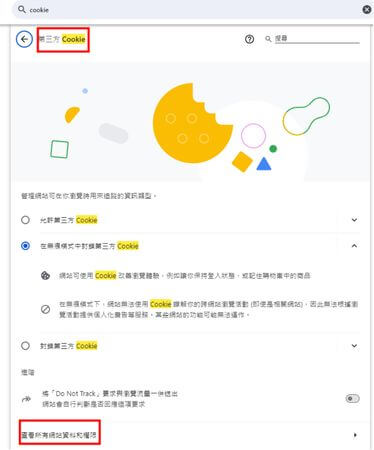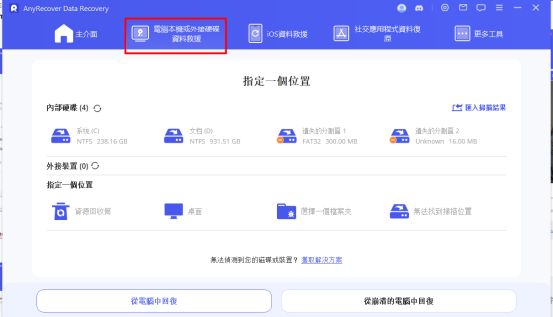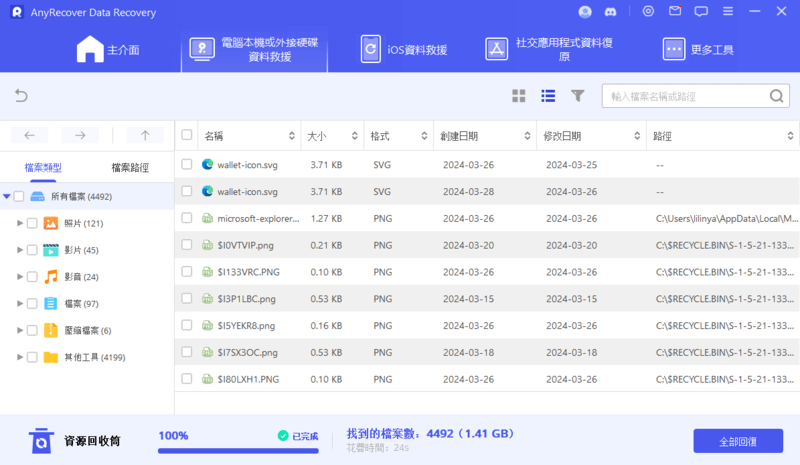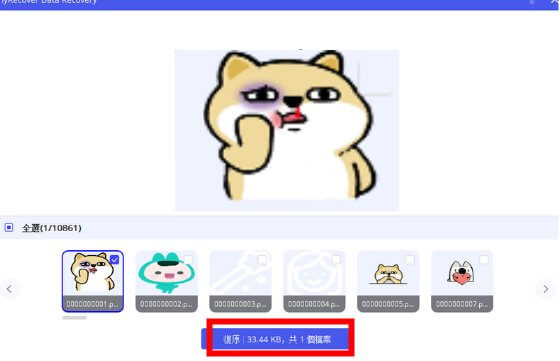MAC Google 瀏覽記錄遺失怎麼辦?
我有個習慣是從歷史瀏覽紀錄找以前的網站,昨天不小心被我弟刪了, 裡面有幾個很重要的網站,是我常用的,現在要我重找也找不太到了,請問有辦法還原 瀏覽紀錄 嗎?——來自 mobile01
你有遇過類似的情況嗎?當您需要存取 Google Chrome 上的瀏覽記錄但找不到任何內容時,確實會令人沮喪。那我們可以在 Google Chrome 找回歷史記錄 嗎?值得慶幸的是,答案是肯定的。
在本文中,我們將向您展示在幾分鐘內找回 Mac Google Chrome 歷史記錄 不同方法。如果你沒有太多時間看這篇文章,可以直接使用很多網友推薦的資料恢復魔法 AnyRecover。
方法 1. 使用 Google 帳戶在 Mac Chrome 找回歷史記錄
如果您有 Google 帳戶並且在瀏覽會話期間登錄,則可以輕鬆在 Mac Chrome 找回歷史記錄 。您的所有瀏覽記錄(包括與您的 Google 帳戶關聯的書籤)都可以透過 「我的 Google 活動」 恢復。
您所要做的就是使用您在瀏覽 Chrome 頁面時登入的 Google 帳戶造訪https://myactivity.google.com/myactivity,您將看到根據日期和產品分類的所有網路瀏覽歷史記錄。繼續尋找您想要的歷史。
只有當您在 刪除瀏覽記錄 之前登入 Google 帳戶時,此方法才有效。
方法 2. 使用 Time Machine 在 Google Chrome 上還原已刪除的瀏覽記錄
Time Machine 是 Mac 中一個非常方便且有用的內建應用程序,用於備份和 恢復 Chrome Mac 上已刪除的歷史記錄。 您所要做的就是打開該選項,然後它就可以有效地幫助您进行 Google 歷史紀錄查詢 來恢復已刪除的 Chrome 歷史記錄(如果需要,還可以恢復 Safari 瀏覽器歷史記錄。
請依照下列步驟使用 Time Machine 恢復 Mac 上 Google Chrome 已刪除的瀏覽記錄:
步驟 1. 點選左上角的蘋果標誌,進入 系統偏好設定 。找到 “Time Machine” 並確保其已開啟。
步驟 2. 進入 Time Machine 下拉選單中的 进入 Time Machine 選項。一旦執行此操作,您的 Mac 將開啟至備份位置。
步驟 3. 轉到“應用程式”,Time Machine 將向您顯示所有已拍攝快照和備份的清單。找到已刪除歷史記錄的快照,然後按一下其下方的 「恢復」 按鈕即可恢復已刪除的 Chrome 歷史記錄。
方法 3. 使用 Cookie 找回 Google 瀏覽記錄
當您錯誤地刪除或刪除您的 Google Chrome 瀏覽記錄時,Cookie 仍然未刪除。因此,您可以存取 cookie 從 Mac 上 找回 Google 瀏覽記錄 。
如何透過 Cookie 恢復已刪除的 Chrome 歷史記錄:
步驟 1. 開啟 Google Chrome,然後開啟右上角的 「設定」。
步驟 2. 搜尋 “Cookie” ,然後選擇 “第三方 Cookie” > “查看所有網站資料和權限”。
如果您剛剛 清除了 Google Chrome cookie ,則此方法不適用。
附加提示:使用 AnyRecover 還原 Google 瀏覽記錄
除了上面提到的這些方法之外,還有一個一站式解決方案,如果這些資料作為文件儲存在某個資料夾下,那麼在 Mac 上進行高效的 Google 歷史紀錄查詢 和恢復 -AnyRecover。作為您的最佳選擇之一,該軟體使資料復原變得簡單、快速、簡單。它經過獨特設計,可以解決任何恢復問題,並配備真正聰明的演算法,可以以高恢復率快速恢復無限數據。
請依照以下步驟在 Mac 上恢復已刪除的 Google Chrome 記錄:
步驟 1. 在 Mac 上下載並啟動 AnyRecover ,點選 「資料恢復」, 選擇 Chrome 歷史記錄的儲存位置。(設定檔路徑通常為 Users/Username > /Library/ApplicationSupport/Google/Chrome/Default 。)按一下 「開始」 啟動掃描。
步驟 2. AnyRecover 將從您選擇的位置找到所有已刪除的檔案。這次全面掃描需要一些時間。
步驟 3. 掃描完成後,將顯示所有已刪除的檔案。預覽您想要的文件並選擇要恢復的內容。
AnyRecover 為每位使用者提供 免費試用, 以掃描、預覽已刪除的檔案,並提供有史以來最好的折扣。快來試試看吧!
結語
可能很多人不太重視存取 Chrome 瀏覽器的歷史記錄,只有當迫切需要時才意識到它的重要性。不過別擔心,只需嘗試上述方法即可在 Mac Google Chrome 找回歷史記錄 。如果這些方法都不起作用,AnyRecover是您的最終選擇。它將為您提供快速、簡單且高效的復原解決方案。
立即下載 AnyRecover ,看看它是否幫到您!
AnyRecover
九折優惠券碼: RECOVER9